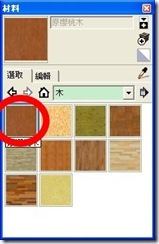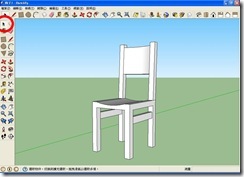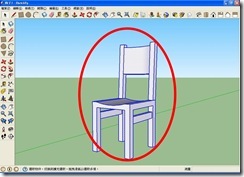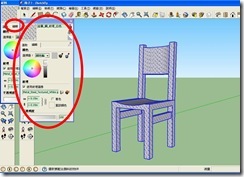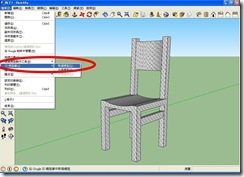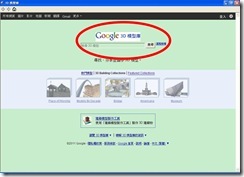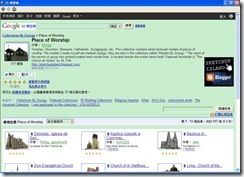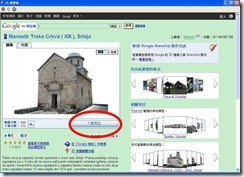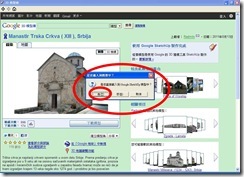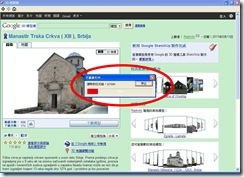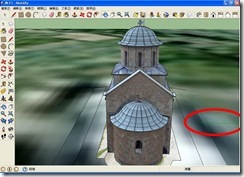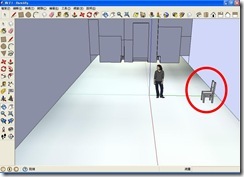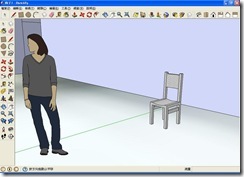老爹認為在繪圖上,”加法”是”增加”、”堆疊”,”減法”是”刪減”、”雕刻”,”乘法”是”倍增”、”變形”,”除法”是”修飾”、”裝飾”,也就是除舊佈新。
讀者可以先下載老爹畫的椅子3,開啟它
[@more@]點選”顏料桶”
選擇想要使用的”類別”
再選擇材質,然後塗上
一張椅子有很多表面,可以全部塗上同一個顏色,也可以塗成不同的顏色
要旋轉到各個角度,把各個面都塗滿
如果真的要全部都塗成圖一個顏色,最簡單的方法是使用”選取”工具
把整張椅子框選起來
直接選一個材質塗上即可
變更材質很方便,甚至可以編輯 (請得者自行研究)
如果一開始繪圖時就先上色 (畫第一個表面時),其實整個過程會更方便
網路上其實有很多畫好的建築或元件,我們可以直接下載來使用
功能表上”檔案”中的”3D模型庫”裡的”取得模型”,可以直接連上 “Google 3D模型庫”
輸入搜尋或直接點選模型 (搜尋打英文會有比較多東西可以用)
找到後按 “下載模型”
詢問是否下載到現存的模型中,我們選”是”
經過一下子的下載
我們會看到整個模型的全貌
移到適當的角度看一下別人的作品,有很多作品真的都很棒,值得學習
注意看三條軸線
接著我們穿牆進去,看到原來畫的椅子了,很神奇吧
願意的話,還可以畫上更多家具
Google SketchUp 3D繪圖還有很多功能,不是老爹短短時間可以說明完畢的,比如 “尺寸”、”文字”、”3D文字”…等,都是很好用的工具,老爹第一篇文章在工具列加上的”檢視”工具,讀者都應該去試用一下,當我們把圖面畫得很複雜時,這些工具就很好用。
還有一些曲面的繪製及右鍵的”平滑”功能等,都要留待讀者上網或找書進一步研究,老爹就不再多談。